能保持原分辨率插入到Outlook邮件中,支持PNG、JPEG、BMP、GIF等图片格式。此前你在Outlook邮件信息中插入一张图片,就会自动将图片转换为96ppi分辨率以减少邮件体积。Outlook特性调整:允许发送......
Outlook中裁剪图片的详细操作方法
听说在Microsoft Office Outlook(微软邮箱)中可以裁剪图片,你们都知道怎么操作的吗?不太懂的用户可以去下文看看Microsoft Office Outlook(微软邮箱)中裁剪图片的详细操作方法。
首先我们电脑需要安装outlook的主程序,双击打开我们的软件
然后我们发现上边好多选项卡设置,

接着我们先新建一个文件
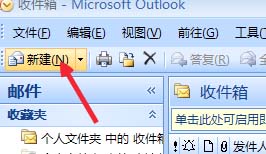
这时候我们新建文件之后,我们点击上边的插入的选项卡
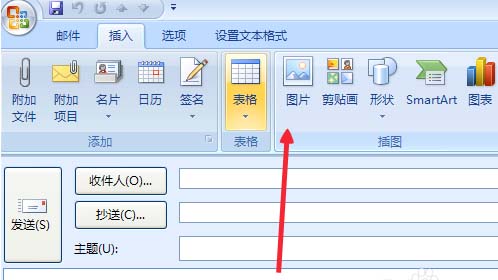
图片已经被我们插入到文档里面了,我们先调整一下图片大小
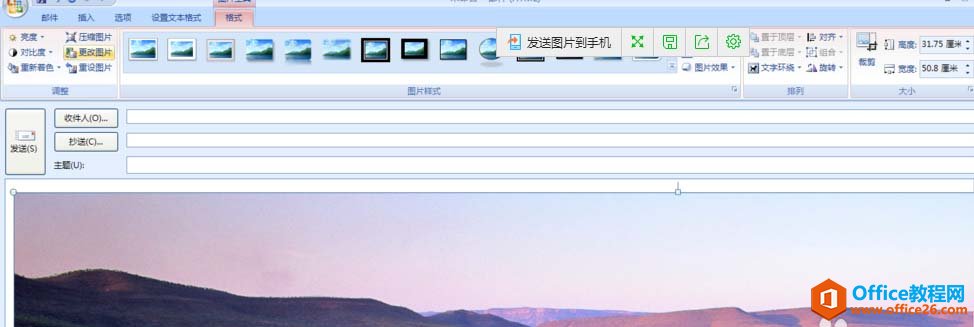
接下来调整到差不多就行了
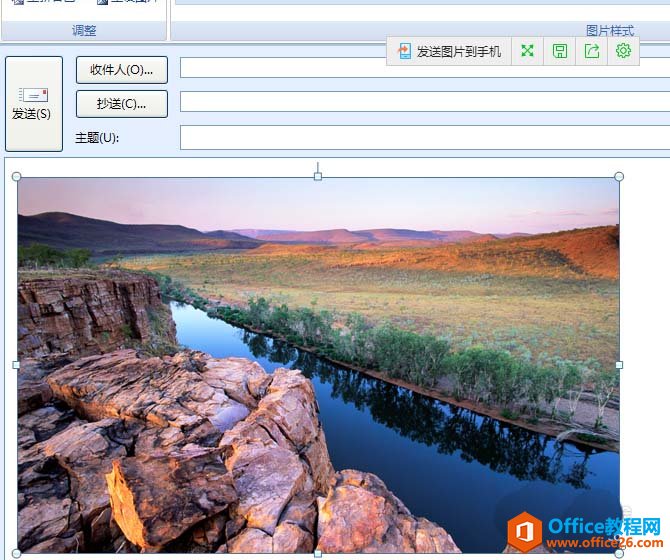
目前我们是格式的选项卡下边,点击上边的裁剪的按钮。

最后多余的图片就被我们裁剪掉
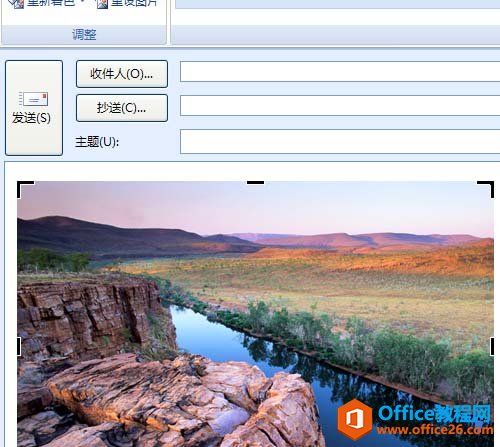
标签: Outlook裁剪图片
相关文章
- 详细阅读
- 详细阅读
-
如何获取网易VIP邮箱教师节特权详细阅读

电子邮箱作为大家日常工作的重要工具,相信大家想必都有那么几个吧?不过,免费邮箱的安全性与稳定性始终令人担忧,特别是超大附件过期问题一定困扰着大家吧。这次,网易vip邮箱的教......
2021-11-13 252 网易VIP邮箱
-
msg文件怎么打开详细阅读

msg文件的打开方法:1、使用outlook邮件客户端软件(outlook2003\2007\2010以及最新的outlook2013格式)首先需要安装下载一个outlook软件,直接双击msg文件即可打开查看邮件内容2、最新版本foxmail或其......
2021-11-13 86 MSG文件
- 详细阅读



